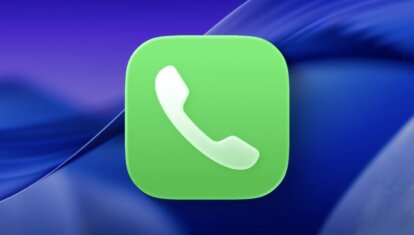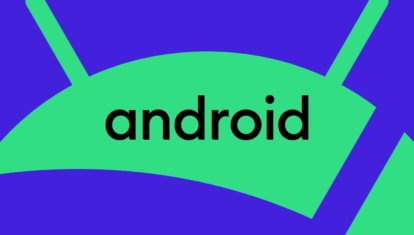Не получается раздать интернет с Айфона. Что делать
Так получилось, что мне регулярно приходится раздавать интернет с Айфона. Я даже специально сделал для него сим-карту с тарифом, заточенным под раздачу. Однако периодически я сталкиваюсь с проблемами при выполнении этого простого действия. То режим модема в одночасье может взять и пропасть с Айфона после очередного обновления, то соединение со смартфоном никак не устанавливается, и приходится раздавать интернет с основного устройства на Андроиде.
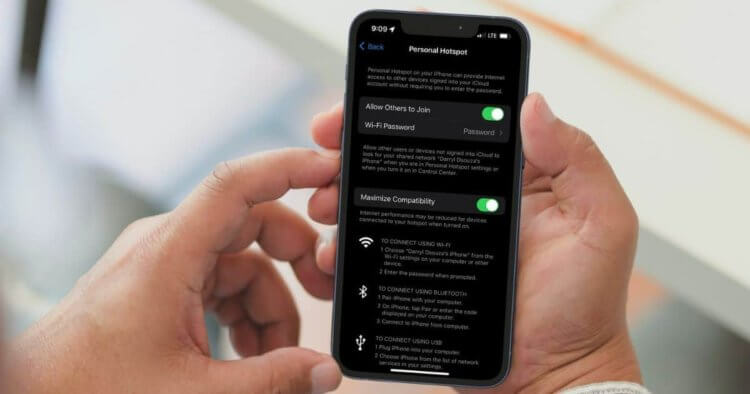
А вам приходилось сталкиваться с проблемами при раздаче интернета с Айфона? Изображение: macobserver.com
❗️ПОДПИСЫВАЙСЯ НА НАШ КАНАЛ В ДЗЕНЕ И ЧИТАЙ КРУТЫЕ СТАТЬИ БЕСПЛАТНО
К счастью, все это можно достаточно легко решить. Для этого надо лишь немного поимпровизировать. Собрали все проблемы, которые могут у вас возникнуть при раздаче интернета с Айфона. Сохраняйте эту статью в закладки, и вы легко сможете с ними справиться.
Содержание
Как включить режим модема на Айфоне
Первая проблема, с которой сталкиваются все владельцы iPhone 14 и новее, приобретая смартфон в России, — это отсутствие режима модема. Такой строки в настройках Айфона просто нет. Эта проблема тянется с 2022 года, и сама она может решиться лишь после того, как Apple возобновит официальные поставки своих устройств в нашу страну. Ну а пока этого нет, то будьте готовы прописывать настройки для режима модема в iPhone вручную. Вот как это можно сделать.
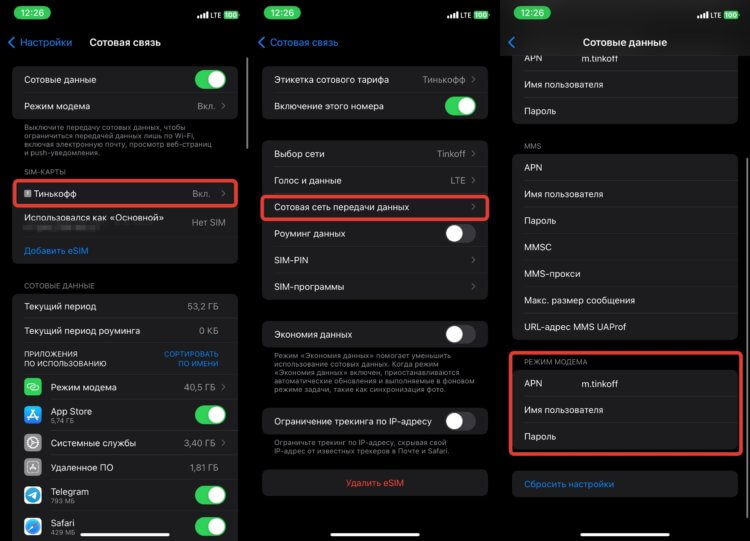
Чтобы режим модема появился на Айфоне необходимо прописать настройки для него в смартфон
- Откройте настройки на iPhone и перейдите в раздел “Сотовая связь”;
- Нажмите на сим-карту, с которой планируете раздавать интернет, и выберите пункт “Сотовая сеть передачи данных”. Если у вас нет пункта с выбором симки, то сразу можете переходить в пункт “Сотовая сеть передачи данных”;
- Пролистайте до блока “Режим модема” и пропишите настройки своего оператора связи. Вот самые популярные:
Билайн:
APN: internet.beeline.ru
Имя пользователя: beeline
Пароль: beeline
Мегафон:
APN: internet
Имя пользователя: gdata или не заполняйте
Пароль: gdata или не заполняйте
МТС:
APN: internet.mts.ru
Имя пользователя: mts
Пароль: mts
Tele2:
APN: internet.tele2.ru
Имя пользователя: не заполняйте
Пароль: не заполняйте
Yota:
APN: internet.yota
Имя пользователя: не заполняйте
Пароль: не заполняйте
Tinkoff:
APN: m.tinkoff
Имя пользователя: не заполняйте
Пароль: не заполняйте
❗️ПОДПИСЫВАЙСЯ НА ТЕЛЕГРАМ-КАНАЛ СУНДУК АЛИБАБЫ. ТАМ КАЖДЫЙ ДЕНЬ ВЫХОДЯТ ПОДБОРКИ САМЫХ ЛУЧШИХ ТОВАРОВ С АЛИЭКСПРЕСС
Как только завершите заполнение, выйдете на рабочий стол iPhone и немного подождите. После этого можете вернуться в раздел «Сотовая связь» и под переключателем «Сотовые данные» появится пункт «Режим модема». Как только вы включите его один раз, он начнет отображаться и на главной странице настроек.
Не подключается к Айфону в режиме модема
Но это только полбеды. Мало прописать на Айфон настройки режима модема. Важно еще умудриться к этому самому модему подключиться. И вот здесь начинается все самое интересное. После последнего обновления iOS у меня никак не получалось раздать интернет с Айфона. Режим модема на устройстве есть, я его включаю, но ноутбук не может к нему подключиться. Причем перезагрузка как ноутбука, так и Айфона ни к чему не привела. Как оказалось, все было намного проще. Обновление включило тумблер “Максимальная совместимость” и по какой-то причине именно он не давал установить соединение между устройствами. Вот как его выключить:
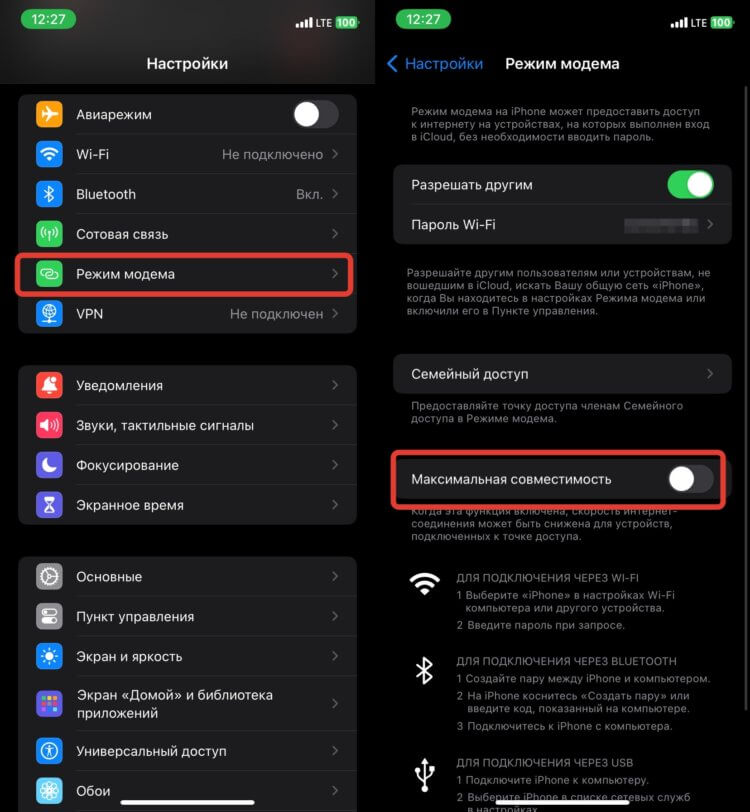
Этот переключатель приносит больше вреда, чем пользы
- Откройте настройки на Айфоне;
- Перейдите в раздел “Режим модема”;
- Отключите тумблер “Максимальная совместимость”.
Вы сразу же обратите внимание, что подключение будет установлено без каких-либо проблем. По идее, эта настройка должна, наоборот, упрощать соединение, однако практика показала, что она лишь мешает это сделать. Поэтому смело можете ее отключать.
Ноутбук не подключается к модему Айфона
Есть еще один очень интересный момент при использовании режима модема на Айфоне. Периодически, особенно если какое-то время подключение неактивно, Айфон отключает от себя все подсоединенные ранее устройства, но при этом не отключает сам режим модема. Попав в такую ситуацию, восстановить соединение просто так не получится. Например, ваш компьютер будет видеть точку доступа, но подключиться к ней не сможет. Решается проблема следующим образом:
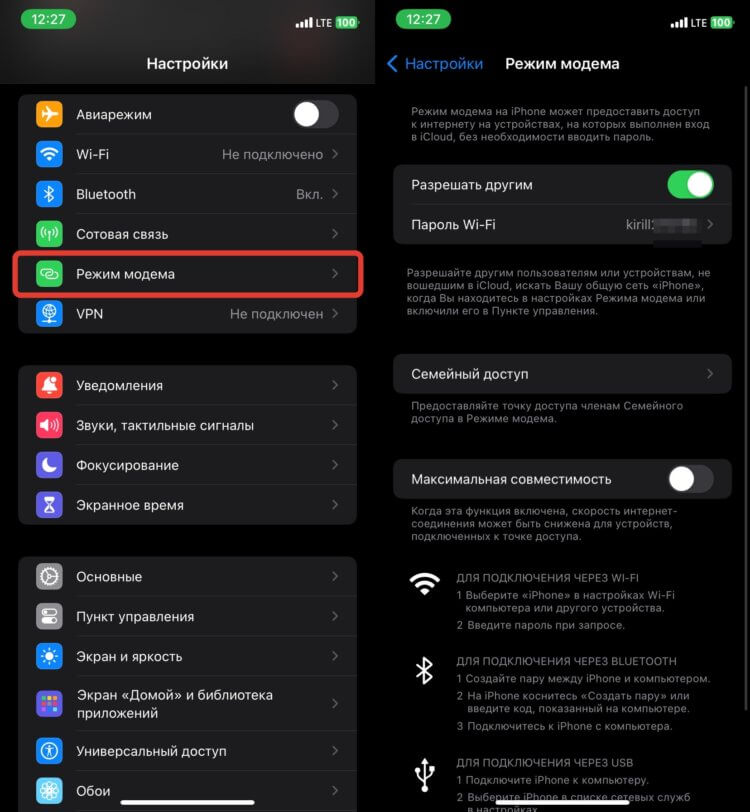
Зайдите в режим модема и пробуйте подключиться к Айфону с другого устройства
- Разблокируйте Айфон и перейдите в настройки;
- Выберите раздел “Режим модема” и оставьте его открытым, экран не блокируйте;
- Убедитесь, что тумблер “Разрешать другим” активирован;
- Подключитесь к режиму модема на Айфоне с другого устройства.
❗️ПОДПИШИСЬ НА НАШ ЧАТИК В ТЕЛЕГРАМЕ. ТАМ СОБРАЛИСЬ ТОЛЬКО ИЗБРАННЫЕ ЧИТАТЕЛИ
Эти действия помогут вам в два счета восстановить соединение и получить интернет на нужном устройстве. Зачем это сделано, до конца непонятно, но на баг не похоже. Как будто Apple старается таким образом сохранить заряд аккумулятора на вашем Айфоне.
Как раздать интернет через провод на Айфоне
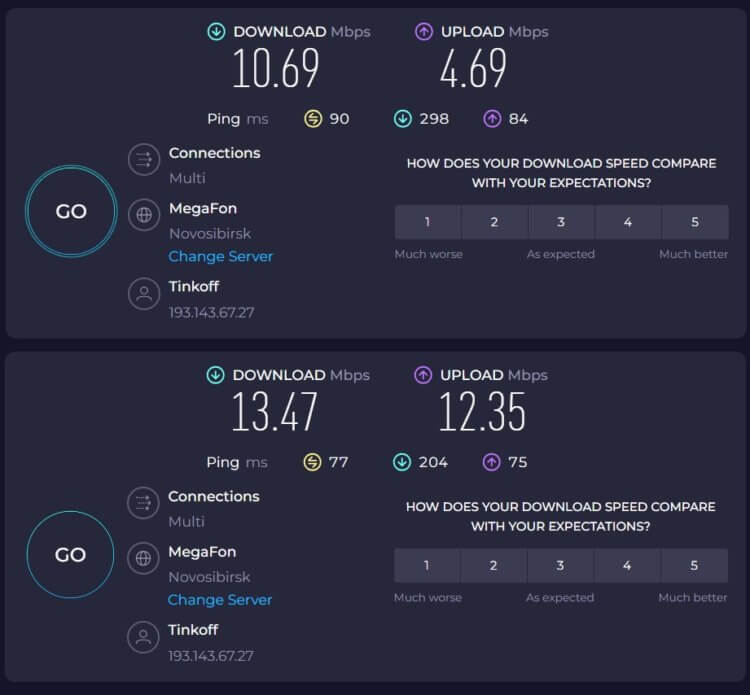
Скорость интернета по проводу на нижнем скриншоте
Кстати, если вы раздаете интернет с Айфона только на компьютер, то рекомендую это делать с помощью провода. Во-первых, смартфон не будет разряжаться, во-вторых, никто вокруг вас не будет видеть, что вы раздаете интернет, а в-третьих, скорость будет немного больше. Я получаю прирост в 3 Мбит/с на скачивание и в 3 раза более быструю загрузку. Мелочь, а приятно. Вот как этого можно добиться:
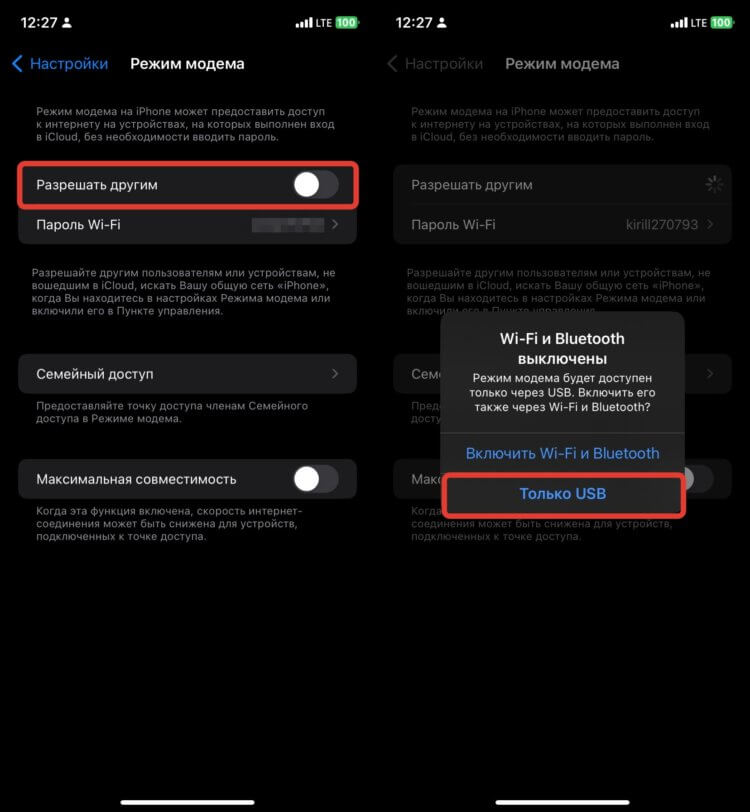
Разрешите раздачу интернета через USB
- Подключите Айфон с помощью провода к компьютеру;
- Откройте настройки на Айфоне и перейдите в раздел “Режим модема”;
- Активируйте тумблер “Разрешать другим”.
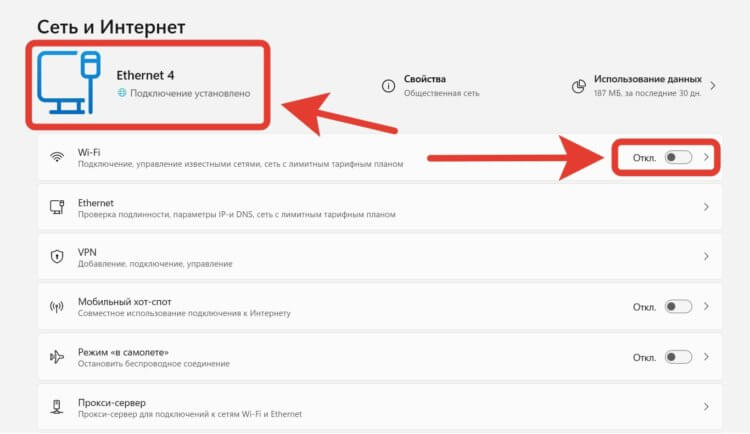
Мой ноутбук считает, что iPhone в режиме модема подключен к нему через Ethernet
Компьютер автоматически переключится на проводное соединение. Для надежности можете отключить Wi-Fi на Айфоне и тогда при активации режима модема смартфон спросит, каким образом раздать интернет. Вам останется выбрать “Только USB”.